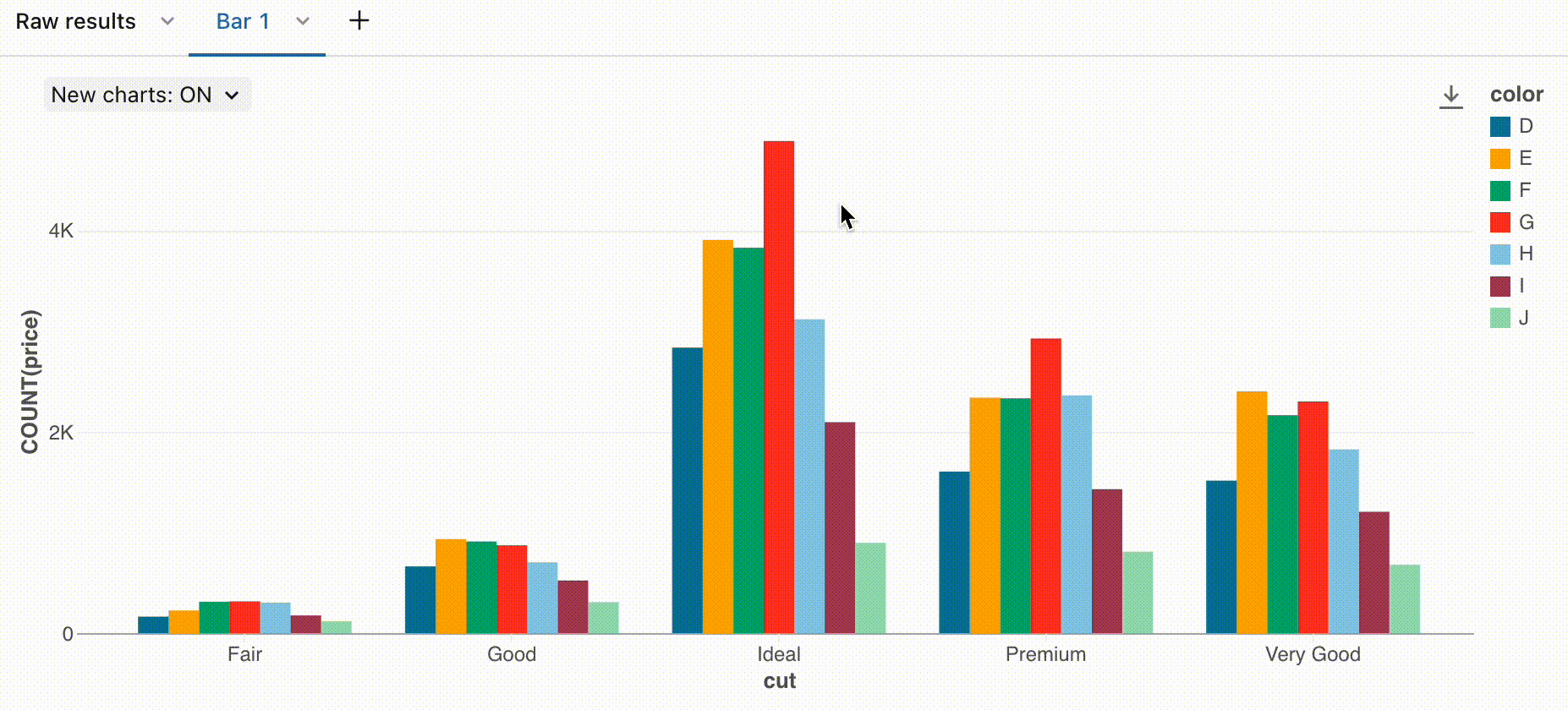Nuove visualizzazioni del grafico in Databricks
Importante
Questa funzionalità è disponibile in Anteprima pubblica.
Azure Databricks ha rilasciato un'anteprima pubblica dei nuovi grafici per la visualizzazione dei dati nei notebook e in Databricks SQL. Questi nuovi grafici offrono prestazioni migliori, colori migliorati e interattività più veloci. Questi grafici sostituiranno la libreria di rendering legacy attualmente usata dai grafici di Azure Databricks.
I tipi di grafico seguenti sono interessati dall'anteprima:
- Grafici ad area
- Grafici a barre
- Grafici a caselle
- Grafici a bolle
- Grafici combinati
- Grafici a mappa termica
- Grafici istogrammi
- Grafici a linee
- Grafici a torta
- Grafici a dispersione
Colori
Le nuove visualizzazioni del grafico presentano nuovi colori predefiniti per migliorare l'estetica e la leggibilità. Il colore è molto importante per chiarire i segnali presenti nei dati. Questi nuovi colori sono stati ampiamente testati per la leggibilità per garantire che gli elementi del grafico rimangano distinti.

Selezione serie
Quando si analizzano le visualizzazioni con più serie, è possibile selezionare una serie specifica da analizzare in un grafico. I nuovi grafici supportano questo comportamento con i comandi seguenti:
- Fare clic su un singolo elemento legenda per selezionare tale serie
- Cmd/CTRL + fare clic su un elemento legenda per selezionare o deselezionare più serie
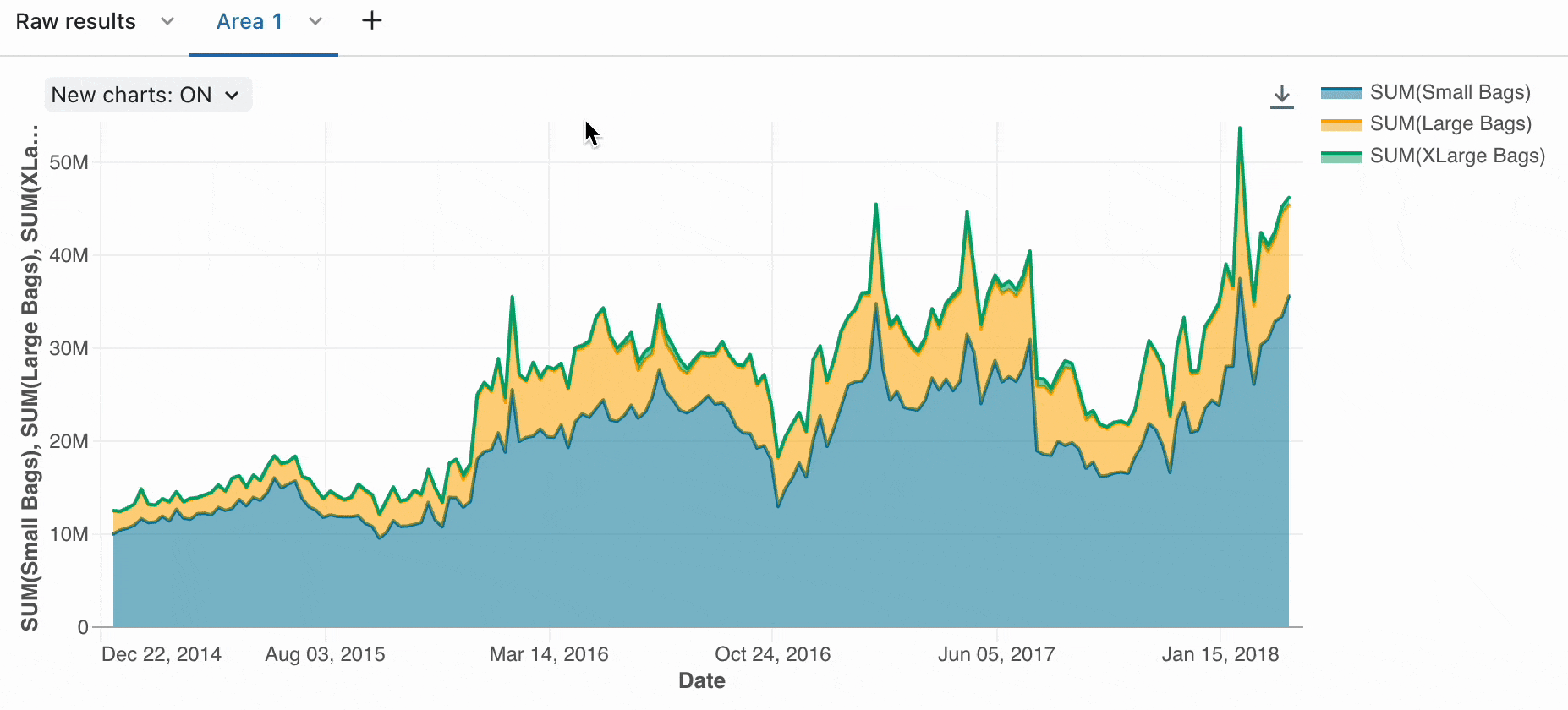
Descrizioni comandi ordinate
Quando si analizzano le visualizzazioni delle serie temporali, può essere utile comprendere la classificazione di ogni serie in un determinato momento. Con le nuove visualizzazioni del grafico, le descrizioni comandi nei grafici a linee e i grafici a barre non astack sono ora ordinati in base alla grandezza per un'analisi più semplice.
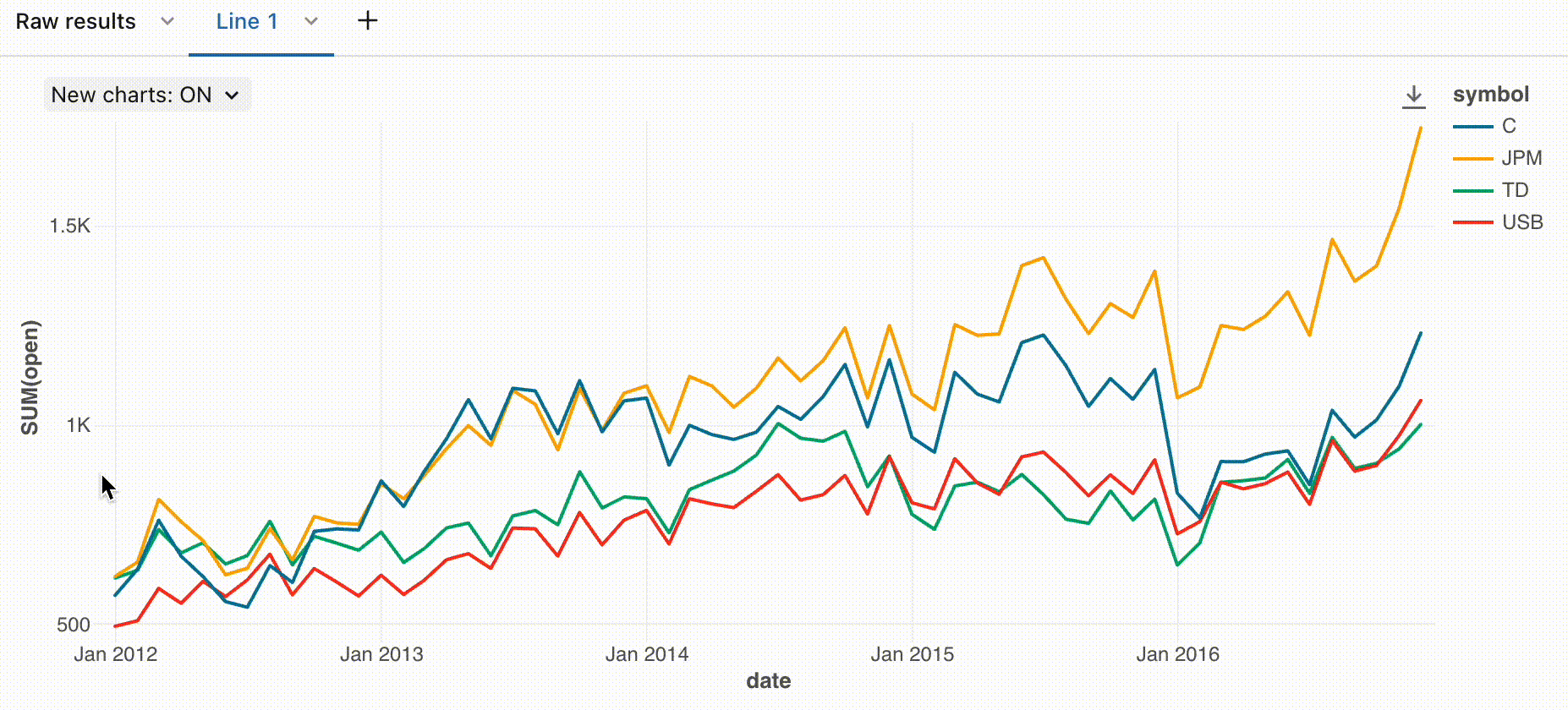
Zoom
Per i grafici densi di dati, lo zoom su singoli punti dati può essere utile per analizzare i dettagli e per ritagliare gli outlier. Per ingrandire i nuovi grafici, fare clic e trascinare nell'area di disegno. Per cancellare lo zoom, passare il puntatore del mouse sull'area di disegno e fare clic sul pulsante Cancella zoom nell'angolo superiore destro della visualizzazione.
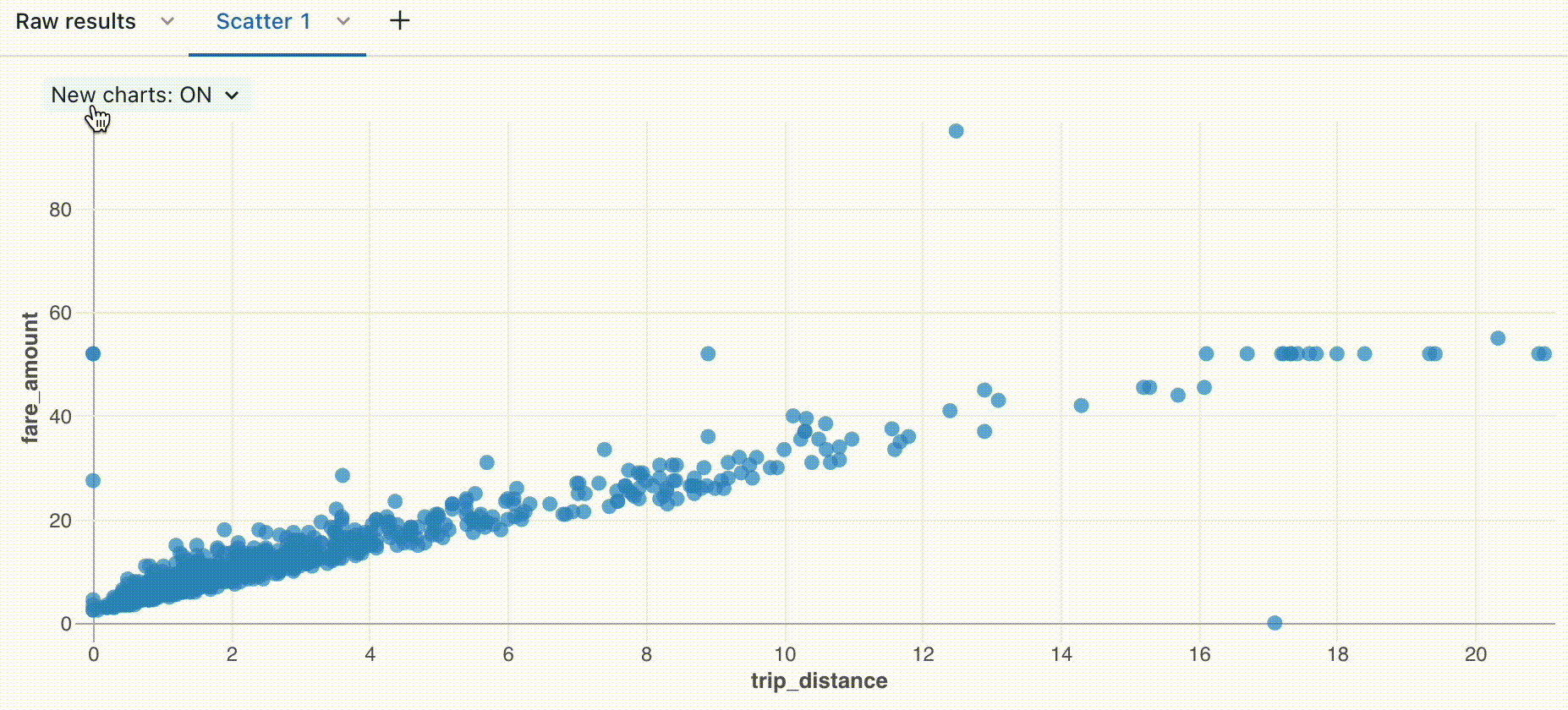
Scaricare come file PNG
Dopo aver creato una visualizzazione, è possibile aggiungere la visualizzazione a una presentazione. Se la presentazione ha un tema del marchio, è possibile esportare la visualizzazione come PNG per garantire uno sfondo trasparente. Le nuove visualizzazioni supportano il download di immagini come gruppi di sicurezza di rete. Per scaricare una visualizzazione come file PNG, passare il puntatore del mouse sull'area di disegno e fare clic sull'icona di download.